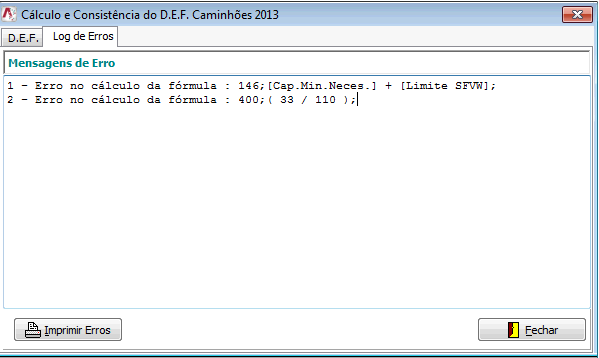Documento Complementar - DEF VW Automóveis
Produto | DEF Caminhões 2013 |
|---|---|
Menu | Fabrica VW |
Data |
|
Autor | Daniel Fernandes |
Área | P&D |
Este documento visa detalhar as alterações em contas realizadas no DEF VW Caminhões 2013, conforme nova documentação fornecida pela Montadora.
Este documento se destina ao atendimento de todas as concessionarias VW Caminhões.
- Aplicação
Duplicação do cadastro do gerador de relatórios DEF - VW
Execute o programa DuplicaDEFCaminhoesVW.exe para duplicar os relatórios montados na contabilidade.
Campos disponíveis:
• Botão : Abre o banco de dados;
• Banco de Dados: Informe o banco de dados da base;
• Base de Dados: Informe o nome da base de dados;
• Empresa / Revenda: Informe a empresa e revenda em que deseja incluir o relatório;
• Relatório Origem: Selecione um relatório de origem que já esteja cadastrado na base de dados;
• Relatório Destino: Informe no primeiro campo um código numérico de um relatório que não exista na base dados e no campo ao lado informe uma descrição para esse Código; Para não duplicar a fórmula na base de dados, na duplicação do relatório, no campo deverá ser informado um valor que somando com os códigos cadastrados resulte em um código de fórmula que não exista. Exemplo: Tenho a fórmula <888> e informo <100000> neste campo, o programa criará a fórmula duplicada 100888;
• Somar no código da Fórmula: Informe um valor que resulte em código de fórmulas que não existam;
• Botão : Permite inserir o relatório que foi informado no campo ;
• Botão : Permite remover o relatório que foi inserido na grade;
• Botão : Permite duplicar o relatório inserido;
• Botão : Possibilita sair do programa.
- Parametrização
Inicialmente é necessário liberar os menus referentes ao DEF 2013.
Acesse o menu <Linx DMS > Configuração > Cadastros > Menus / Usuários > Usuários e Permissões>, selecione o usuário que utilizará o processo do DEF 2013 através do botão , clique na aba e libere os menus a seguir:
- Fábrica VW > Administração e Finanças > DEF Caminhões 2013 > Cálculo/Consistência
- Fábrica VW > Administração e Finanças > DEF Caminhões 2013 > Geração
- Fábrica VW > Administração e Finanças > DEF Caminhões 2013 > Manutenção
- Fábrica VW > Administração e Finanças > DEF Caminhões 2013 > Relatório
Após é necessário incluir as fórmulas conforme telas a seguir:
Acesse o menu Linx DMS > Contabilidade > Gerador Relatórios > Cadastro Fórmula. Ao acessar o menu, o programa apresentará a tela a seguir:
- Aba Manutenção
Nesta aba você tem disponível todos os campos necessários para o correto cadastramento da fórmula.
- Inserindo uma Fórmula
Primeiramente você deverá informar um Código e uma Descrição para a Fórmula conforme indicado pela seta vermelha na figura a cima, logo em seguida é necessário salvar a nova Fórmula para que seja possível incluir os Detalhes para a nova Fórmula.
Note na figura a seguir que a barra de navegação dos Detalhes da Fórmula foi habilitada após a inclusão da nova fórmula:
- Inserindo os Detalhes de uma Fórmula
Ao inserir Detalhes para uma fórmula, você tem acesso a diversos filtros conforme a opção Detalhes existente na figura acima. Os filtros Conta e Tipo Item permitem a seleção de apenas um registro, enquanto os filtros Revenda, Centro de Custo, Categoria e Modalidade permitem múltiplos registros para a composição dos Detalhes da Fórmula.
A seguir um exemplo de tela utilizando a seleção peço filtro conta:
Você poderá clicar no título de cada coluna para que as Contas sejam ordenadas de acordo com o campo desejado. Após selecionar a conta desejada, basta clique no botão OK.
Antes de salvar a Conta selecionada você deverá indicar a Operação para o Detalhe da Fórmula, conforme indicado pela seta vermelha na tela a seguir.
As opções existentes são: Adição (+) e Subtração (-). Sempre que o Operador (+) é selecionado, os lançamentos são somados. A operação de Subtração (-) irá inverter o sinal de lançamento dentro da mesma fórmula, você poderá incluir várias Linhas de Detalhes com Operações distintas.
- Consultando o Saldo da Composição da Linha Fórmula
Você poderá consultar o saldo da fórmula para conferência de valores de saldo utilizando o botão indicado pela seta vermelha presentado nos campos indicados em azul:
Após é necessário incluir os relatórios:
Acesse o menu Linx DMS > Contabilidade > Gerador Relatórios > Cadastro Relatório. Ao acessar o menu, o programa apresentará um tela conforme exemplo a seguir:
Inicialmente você deverá clicar na aba Manutenção. Será mostrada uma tela conforme figura a seguir, com os campos necessários correto cadastramento da fórmula:
- Inserindo um Relatório
Primeiramente você deverá informar um Código, uma Descrição e uma Categoria DEF para o Relatório, conforme indicado figura acima. Logo em seguida é necessário salvar o novo relatório para que seja possível incluir as Linhas para este relatório.
Note na figura a seguir que a barra de navegação das Linhas do Relatório foi habilitada após a inclusão do novo relatório:
- Inserindo as Linhas de um Relatório
Ao inserir Linhas para um Relatório, você terá acesso as opções a seguir:
Opções disponíveis:
• Posição da Linha: Indica a posição da linha dentro do relatório. Este número é incrementado automaticamente pelo Linx DMS;
• Fórmula: Conforme indicado pela seta azul na figura a seguir, você deverá selecionar uma fórmula previamente cadastra para vínculo á Linha. Uma mesma fórmula pode ser reutilizada em outras linhas do mesmo relatório;
• Negrito: Opção para destacar as informações no relatório. Opção indicada para campos totalizadores;
• Conta Mapa Montadora: Conforme indicado pela seta vermelha na figura acima, este campo indica para qual conta da montadora será gravado o valor de Saldo da Linha. Deverão ser utilizados os códigos do D.E.F. disponibilizados pela Volkswagen, como (Caixa e Bancos) utilizado como exemplo para o Cadastro da Fórmula;
• Saldo a Transportar: Indica se o Saldo a Transportar para a Conta Mapa Montadora é o Mensal ou o Acumulado do Ano.
Importante: Mesmo para as concessionárias quem já utilizam o DEF atual, o mapeamento deverá ser alterado afim de atendo DEF 2013. Após salvar o Mapeamento Contábil, o mesmo ficará disponível para as demais etapas do processo.
- Gerando as Informações Contábeis
Sempre que a opção de for utilizada, você deverá buscar o saldo das fórmulas mapeadas através da consulta gerencial.
Entre no menu Gerencial > Consultas > Consulta Gerencial, ao acessar o menu, o programa exibirá a tela a seguir:
Inicialmente você deverá clicar na aba contábil, sub aba relatório montado para acessar a tela a seguir:
Nesta aba, você deverá selecionar o relatório elaborado quando o for realizado. Também deverá ser marcado a opção gerar informações mapa fábrica,
para que os valores referentes as fórmulas sejam atualizadas nas contas do DEF corretamente.
Ao marcar esta opção, o programa solicitará que você informe o código da revenda onde serão gravadas as informações. No quadro em vermelho exibido na tela acima, você deverá selecionar o modelo do DEF que está sendo gerado. Neste caso, será a opção referente ao Novo DEF 2013.
Será permitido selecionar apenas uma revenda. Após a seleção dos filtros, você deverá clicar no botão Procurar, existente na parte superior da tela. As informações serão gravadas para o mês/ano de acordo com a Data de Referência selecionada na parte superior da tela.
Importante: Se o campo não for selecionado, será considerada a revenda padrão onde está sendo executado o programa da consulta gerencial.
Após gerar as informações contábeis, as mesmas ficarão disponíveis para as demais etapas do processo.
- Inclusão de DEF
- Incluindo um DEF
Para que o processo de geração do DEF seja utilizado corretamente no Linx DMS, é necessário como primeiro passo, realizar a inclusão do DEF para o mês onde serão geradas as informações. Para isso, é necessário acessar o menu Fábrica VW > Administração e Finanças > DEF Caminhões 2013 > Manutenção.
- Cadastro do DEF
Ao acessar o menu acima, será exibida a tela a seguir:
Inicialmente você deverá selecionar o mês/ano e a categoria para o qual será incluído um DEF. Em seguida, clique no botão superior esquerdo representado pelo ícone do raio. Observe que o programa habilitará os botões existentes ao lado. A tela será exibida conforme exemplo a seguir:
Neste momento, é necessário que você clique no botão alterar D.E.F e após no botão Salvar Alteração . Este procedimento faz com que todas as contas do D.E.F sejam incluídas com valores zerados para o Mês/Ano selecionado pelo usuário. Após salvar o D.E.F, o mesmo ficará disponível para as demais etapas do processo.
- Cálculo e Consistência das Informações
Acesse o menu Fábrica VW > Administração e Finanças > DEF Caminhões 2013 > Cálculo/Consistência.
Uma das etapas mais importantes do processo de montagem de um DEF é a execução do programa de Calculo/Consistência . Este programa fará o cálculo e gravação dos campos de totais do DEF. Além disso, as consistências realizadas pela Volkswagen são antecipadas neste programa, de forma que quando você envie o arquivo para a montadora, já terá certeza de que os valores estarão todos corretos.
Ao executar o programa, você terá acesso a tela a seguir:
Informe o Mês/Ano e a Categoria que deseja calcular/consistir. Clique no botão Executar para executar o programa. Em caso de inconsistências, o programa exibirá na aba Log de Erros as informações conforme tela a seguir:
O botão imprimir erros permite que você possa imprimir um relatório contendo as inconsistências encontradas e que precisam ser corrigidas. Caso o programa não retorne mensagens de inconsistências, o programa exibirá a tela a seguir:
Importante: Antes de executar este programa, tenha certeza de que as informações referentes ao mês já estão todas informadas para o DEF que está sendo calculado/consistido. Após efetuar o processo de cálculo/consistência das informações, as mesmas ficarão disponíveis para as demais etapas do processo.
- Relatório das Informações
Acesse o menu Fábrica VW > Administração e Finanças > DEF Caminhões 2013 > Relatório. Para facilitar o processo de conferência e de arquivamento das informações referentes ao DEF, você poderá emitir um relatório contendo todas as informações que serão enviadas para a VW. O relatório é gerado conforme padrão fornecido pela montadora. Ao executar o programa, você terá acesso a tela conforme a seguir:
Informe o Mês/Ano e a Categoria referentes ao DEF que se deseja imprimir o relatório. Clicando no botão imprimir o programa será executado.
A seguir, um exemplo de uma das páginas do relatório do DEF:
Após efetuar o processo de geração do relatório com as informações, as mesmas ficarão disponíveis para as demais etapas do processo.
- Geração do Arquivo Texto do DEF
Acesse o menu FábricaVW > Processos > Rede-Fábrica > Montagem Arquivo p/Transmissão
Após a inserção de informações para o DEF, apenas gere o arquivo que será enviado para a VW. Ao acessar o programa de geração do arquivo texto, o programa abrirá a tela conforme exemplo a seguir:
Selecione a opção conforme indicado em vermelho na tela acima. É necessário informar o Mês/Ano e a Categoria do DEF que está sendo transmitido. Após selecionar as informações, clique no botão Procurar . O programa apresentará a tela a seguir:
A partir deste momento, confirme a emissão do DEF e clique no botão Exportar. O arquivo será gerado de acordo com o padrão dos arquivos de comunicação entre concessionária e montadora. Após gerar o arquivo texto com as informações referentes ao DEF, as mesmas ficarão disponíveis para as demais etapas do processo.
Em caso de dúvidas sobre o conteúdo deste documento, entre em contato com o Suporte Nacional, através do site cliente.linx.com.br.